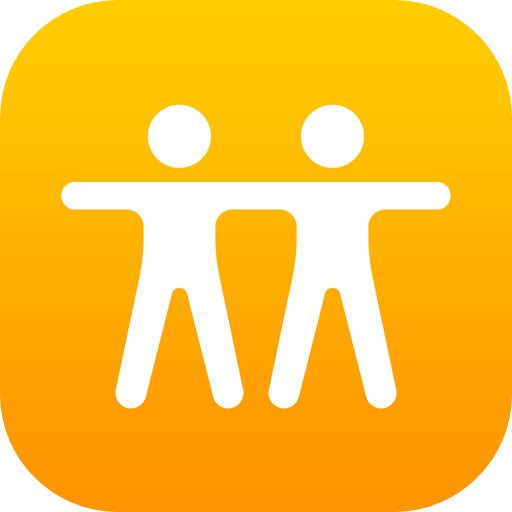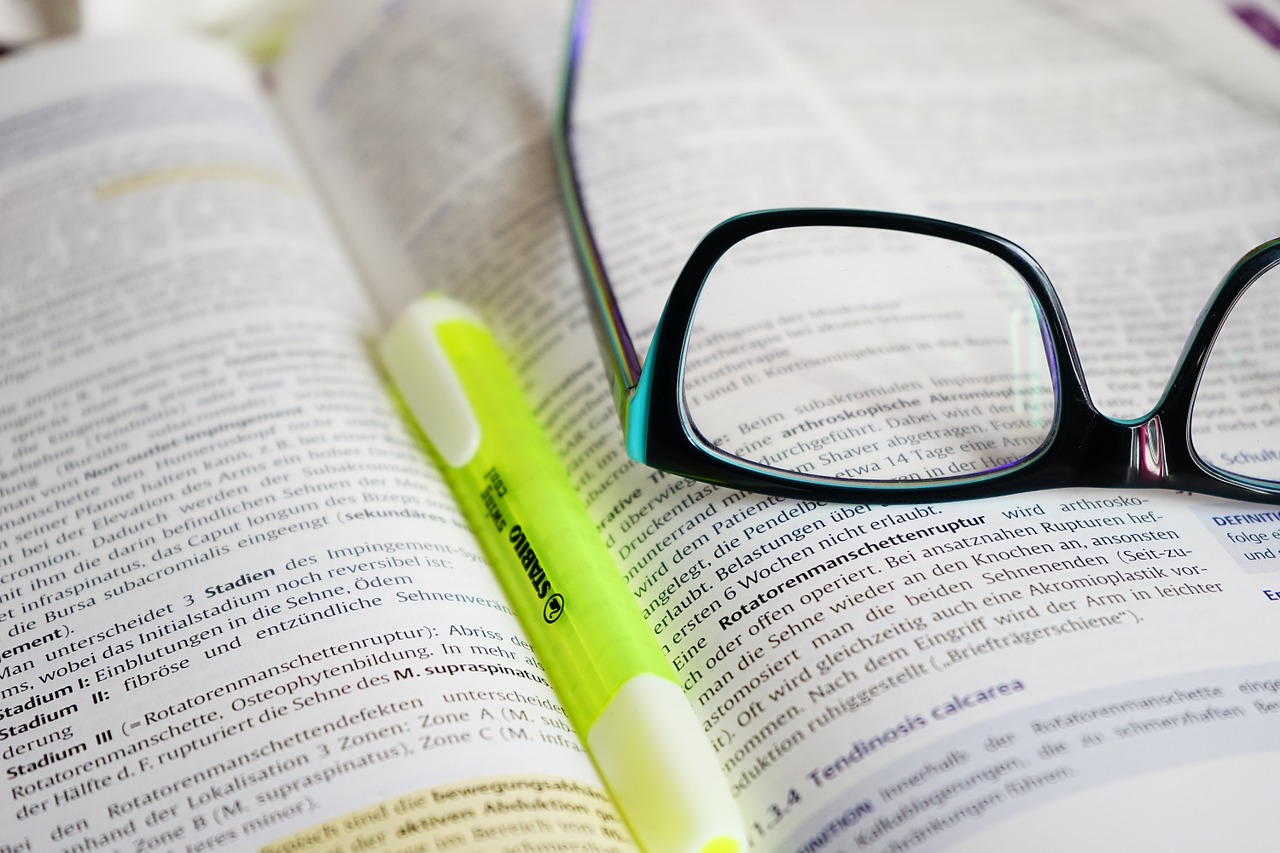Warning: A non-numeric value encountered in /home/rhirayama/iphonemax.net/public_html/wp-content/themes/cocoon-child-master/tmp-user/body-top-insert.php on line 605
Warning: A non-numeric value encountered in /home/rhirayama/iphonemax.net/public_html/wp-content/themes/cocoon-child-master/tmp-user/body-top-insert.php on line 605
もしかして削除してない?
「友達を探す」アプリはiOS9以降のiPhoneを買ったときから入っているプレインストールアプリです。以前は削除できなかったプレインストールアプリですが、iOS10以降では削除できるようになりました。
そもそも機能を知らない人も多い「友達を探す」アプリなので、アプリを削除してしまったという人も多いでしょう。この記事で使い方を学ぶ前に「友達を探す」アプリをダウンロードしておきましょう。
アプリをダウンロードしてから記事を読んでいただけると理解が深まるでしょう。
「友達を探す」とは?
「友達を探す」アプリは位置情報を他のiPhoneユーザーと共有するためのアプリです。名前には「友達」と入っていますが、友達だけでなく家族や恋人などiPhoneユーザーであれば誰でも使えるアプリです。
友達の位置を共有する
このアプリを使えば、友達が今どこにいるのか知ることができます。待ち合わせ場所と時間を正確に指定しなくても、友達の居場所が分かれば合流しやすいですよね。
友達の位置情報が分かれば、はぐれてしまったときにありがちな「2人共動いてしまって行き違いになる」ということがなくなります。
あらかじめ位置情報を共有するリストに入れておけば、タップひとつで居場所知ることができる、という簡単さもこのアプリの便利な点です。
自分の位置を知らせる
このアプリを使えば、友達に自分の居場所を知らせるのも簡単です。
家族に心配をかけないために「仕事が終わって今から帰る」といったメッセージを毎日送っている人も多いと思いますが、「友達を探す」を使えば自分の位置情報を送るだけなので非常に簡単です。子供の「塾が終わったから帰る」という電話も必要ありません。
また、自分の位置を自動で相手に送信する設定もあるので、本当に何もしなくても相手を安心させることができます。
「友達を探す」の使い方
「友達を探す」アプリの基本的な使い方を紹介していきます。アプリを削除してしまったという人は、下記リンクからダウンロードしてください。
友達を登録する
まずは、自分の位置情報を伝えたい・位置情報を教えてもらいたい「友達」を登録します。「友達」という言葉になっていますが、家族でも恋人でもiPhoneユーザーであれば誰でも登録できます。
※正確には「誰でも」ではなく、自分の連絡先に載っているか、AirDropで認証してくれるiPhoneだけになっています。
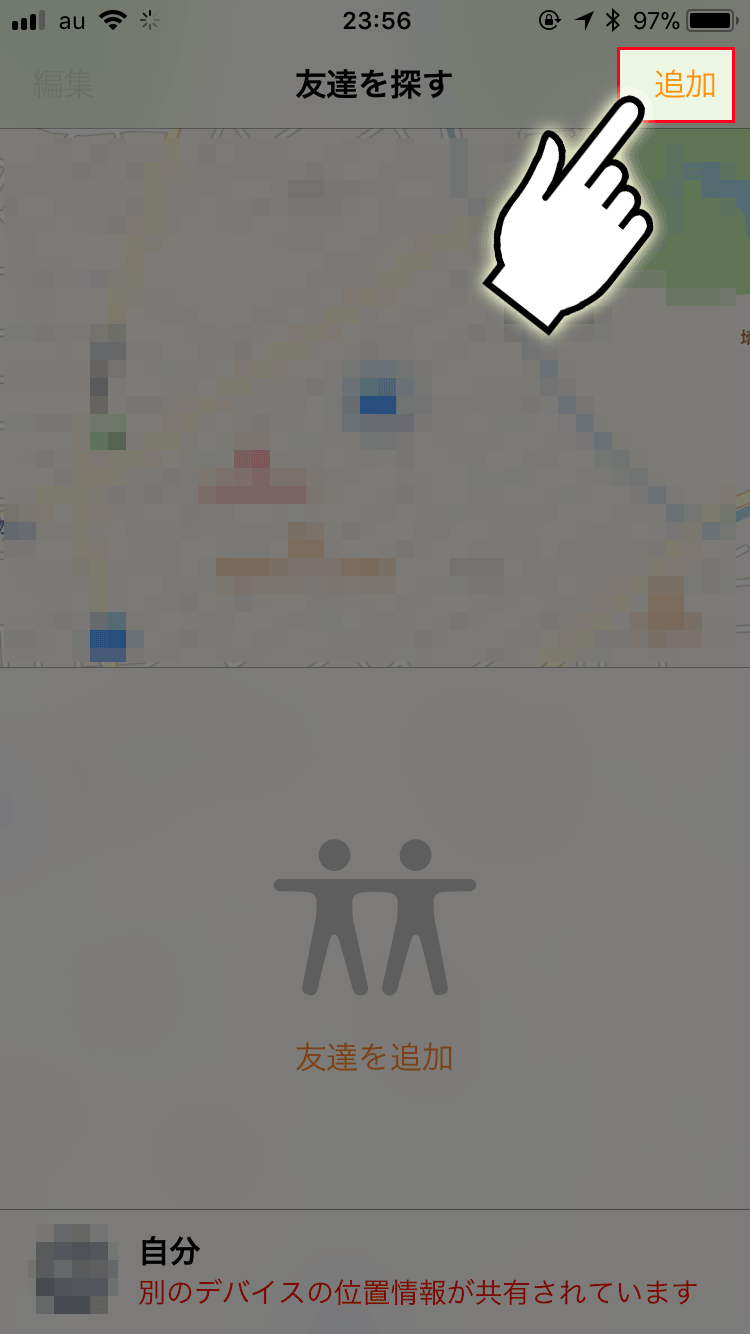
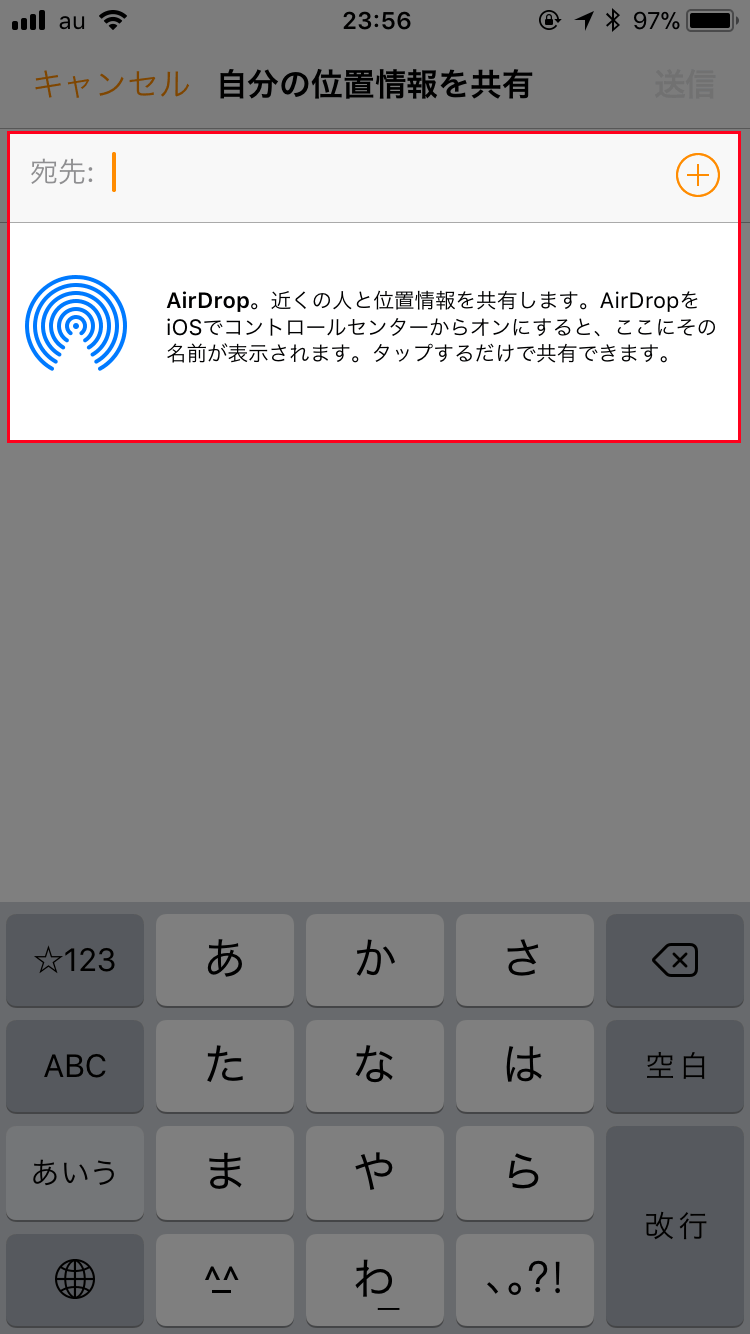
登録情報の削除・変更
登録した友達の情報を変更する方法と削除する方法を解説します。
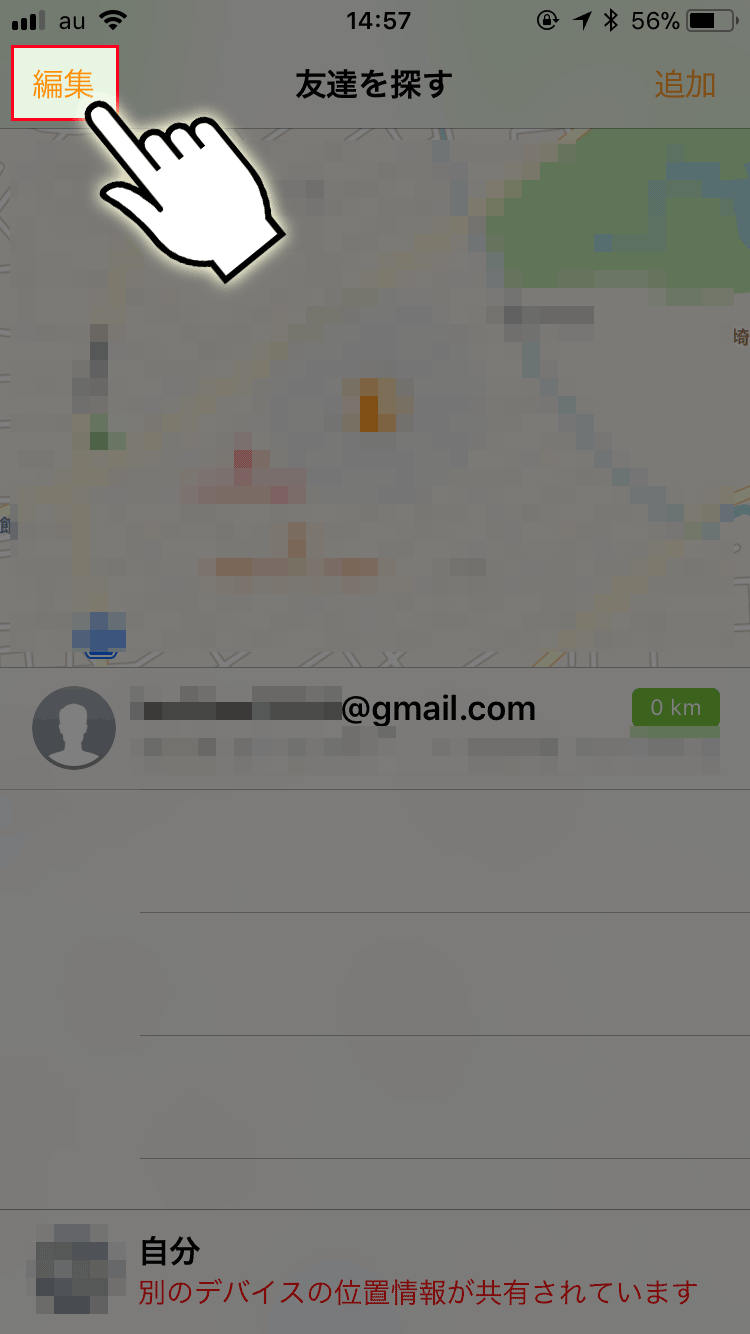
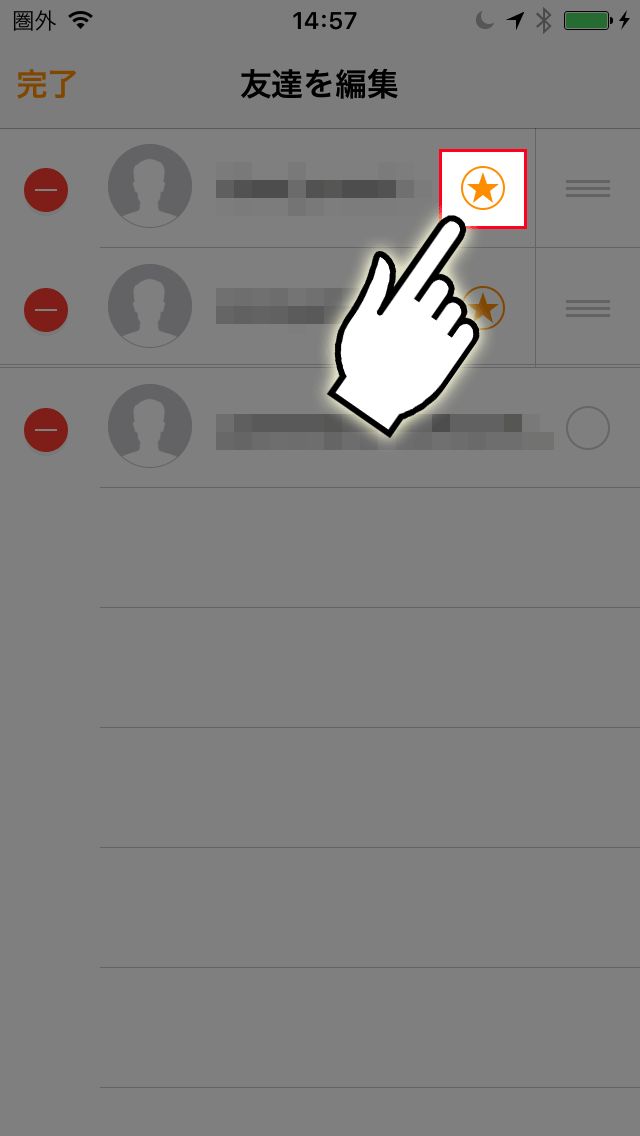
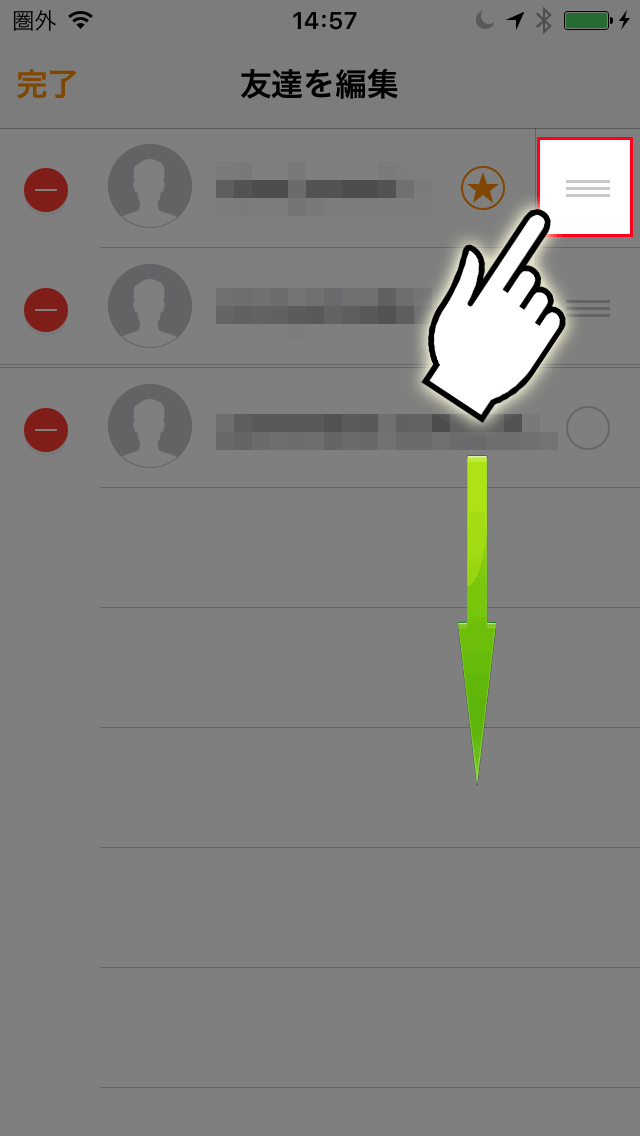
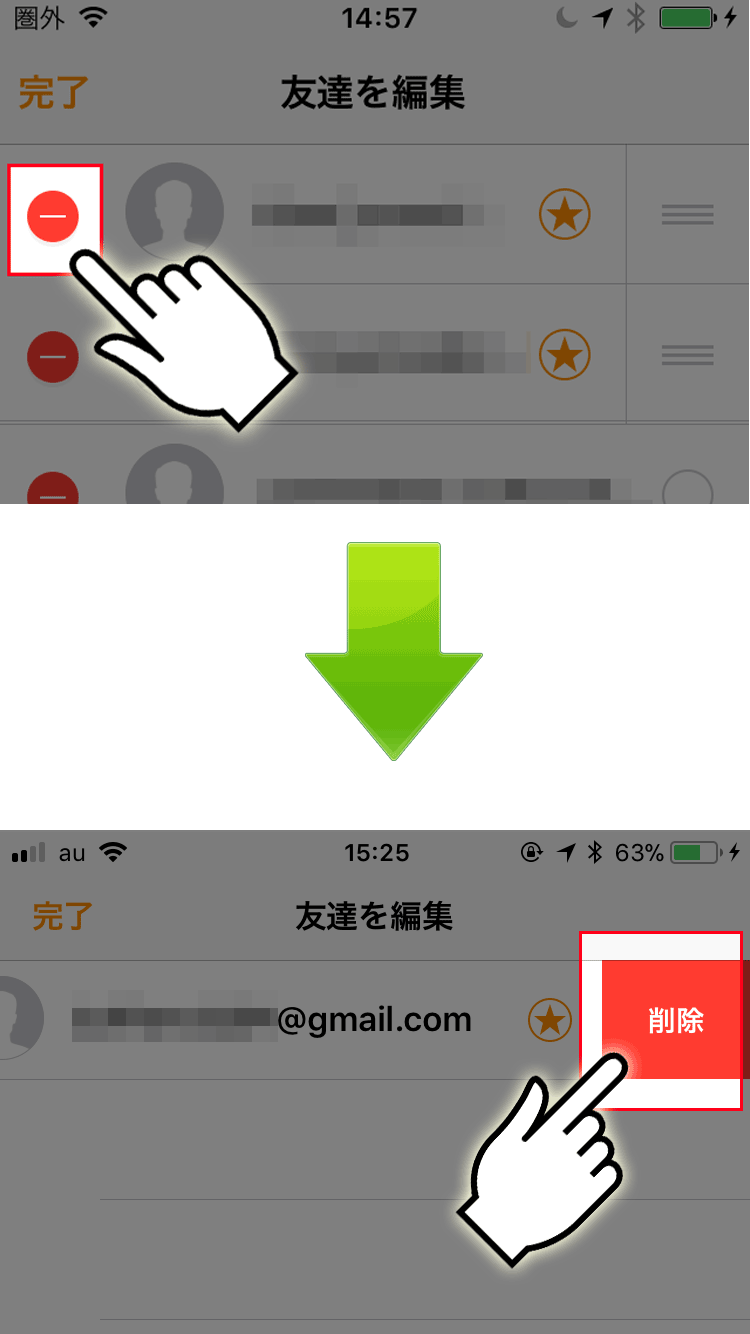
友達の行動を自分に通知
友達の位置を自分が知りたいときに行う設定方法を紹介します。
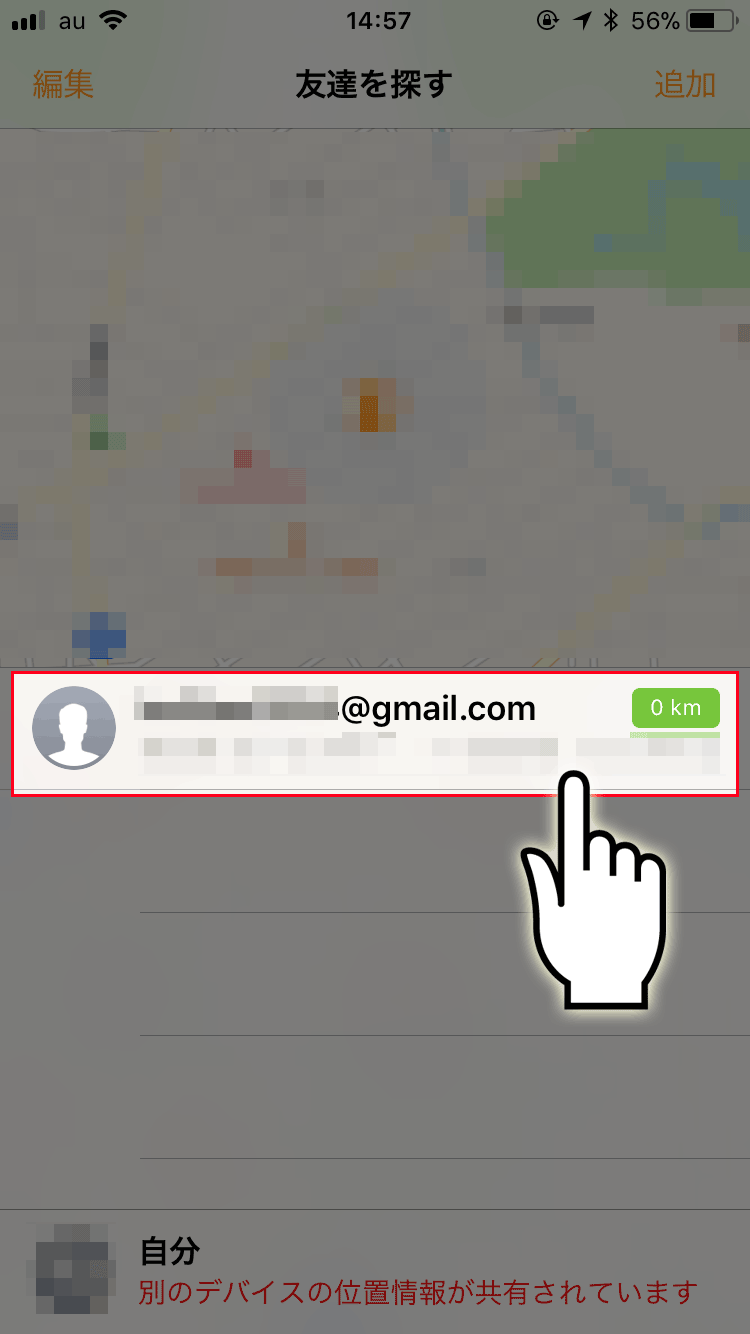
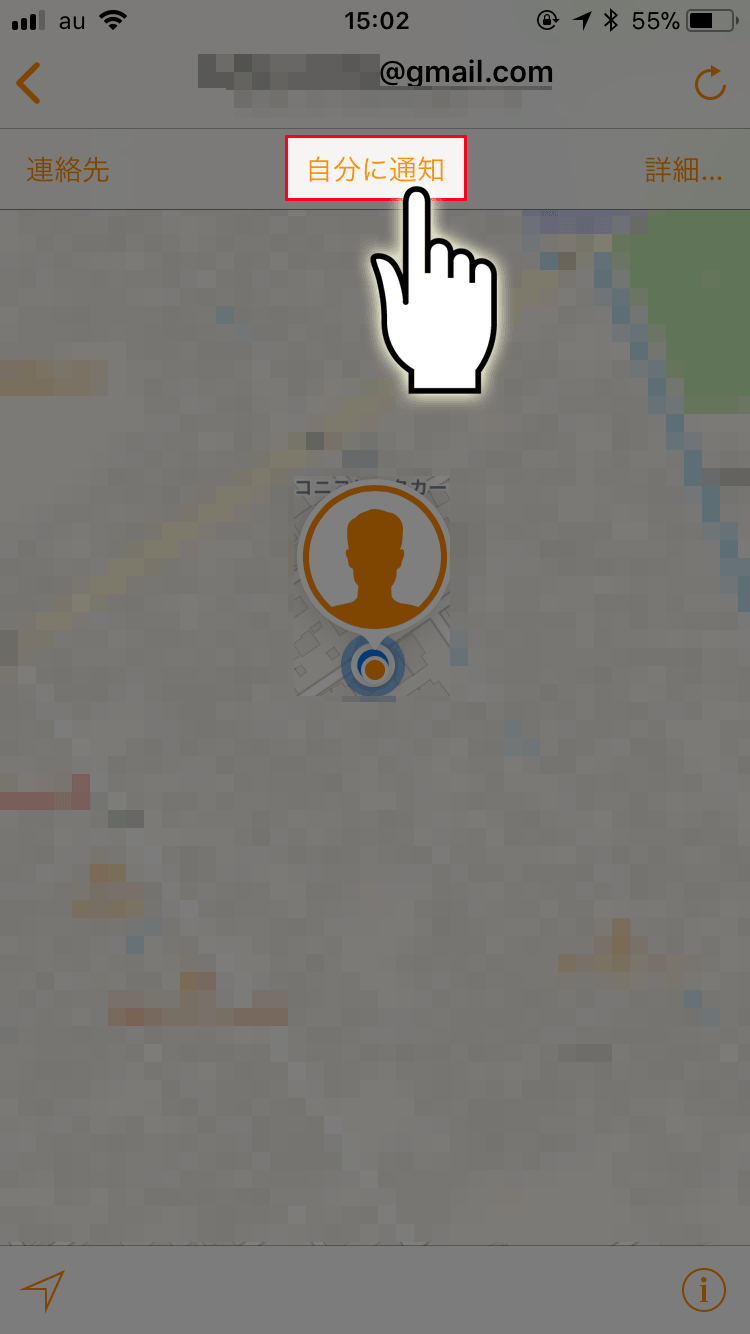
「出発時」はその場を離れ動き出した時に通知、「到着時」は指定した場所に到着したときに通知を送るものになっています。
到着地に「自分の現在地」に設定しておけば、友達が到着の連絡しなくても気付くことができます。
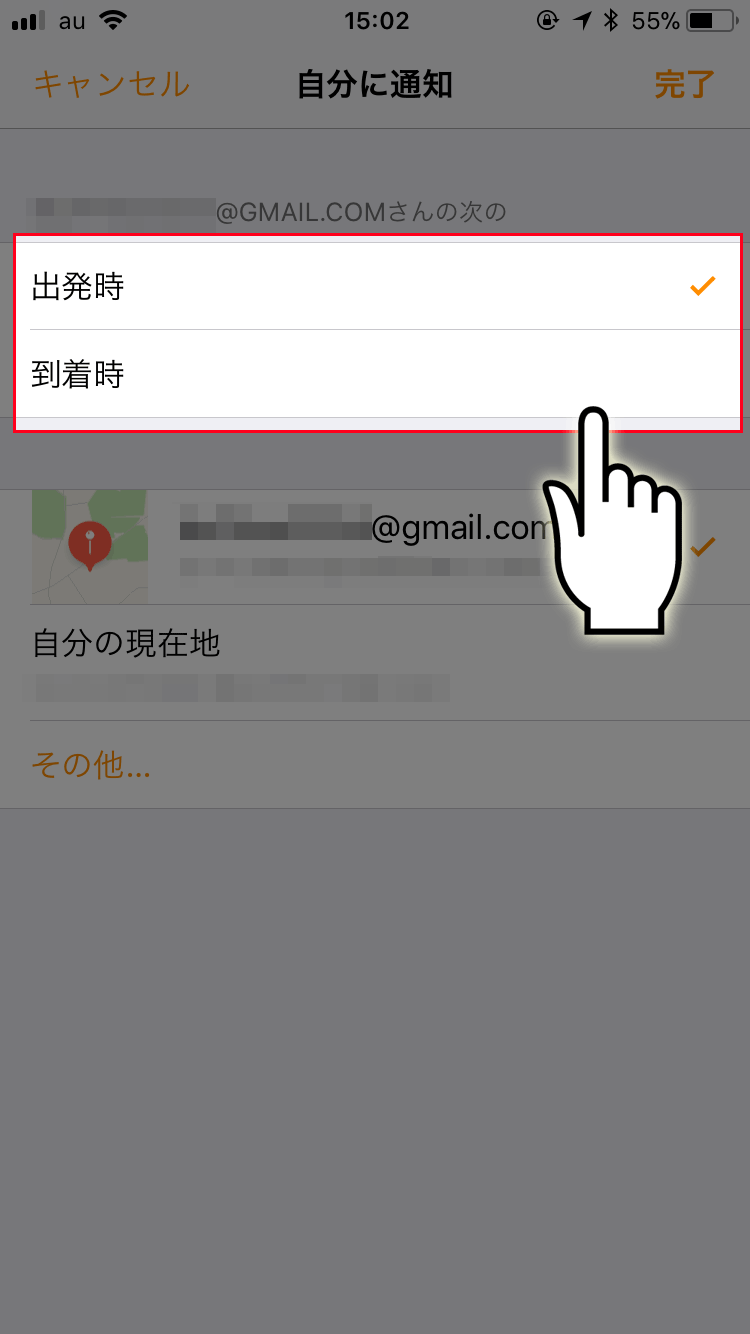
自分の行動を友達に通知
友達とはぐれてしまったときなど、自分の位置を友達に知らせたい場合の設定方法を紹介します。
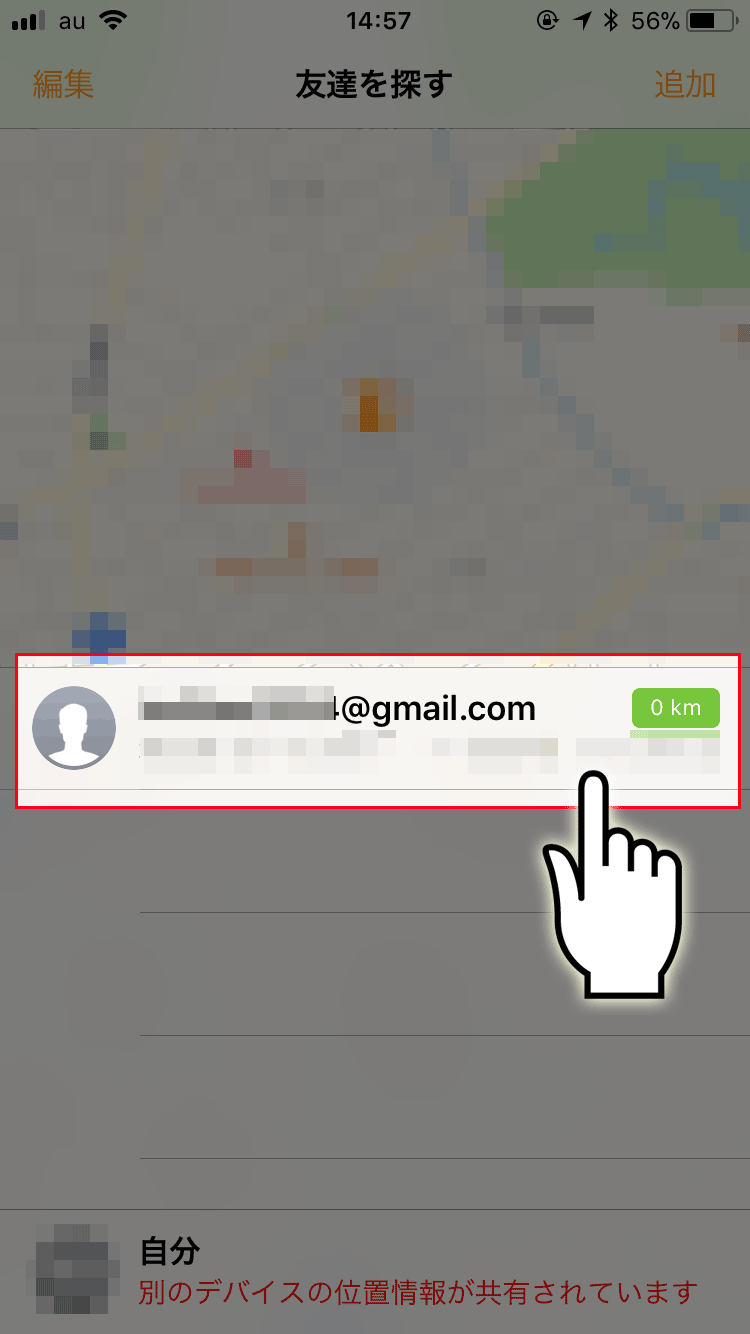
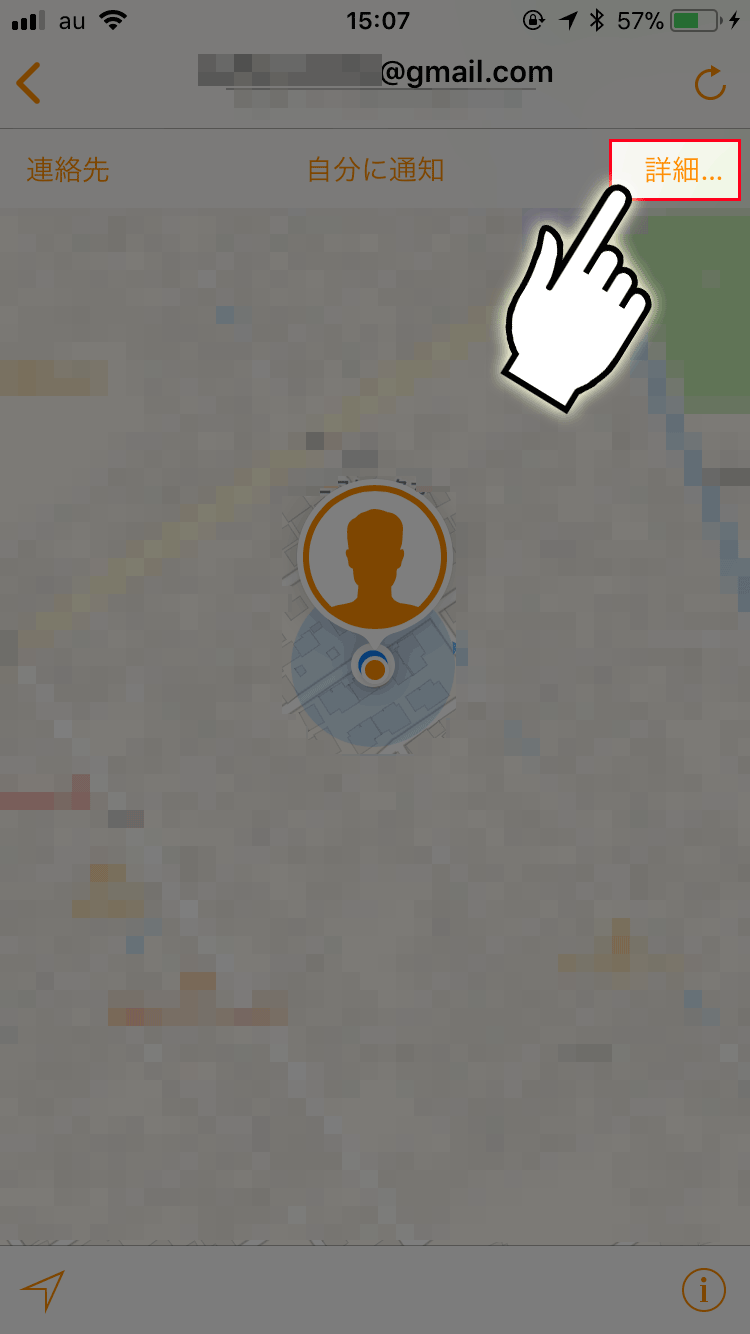
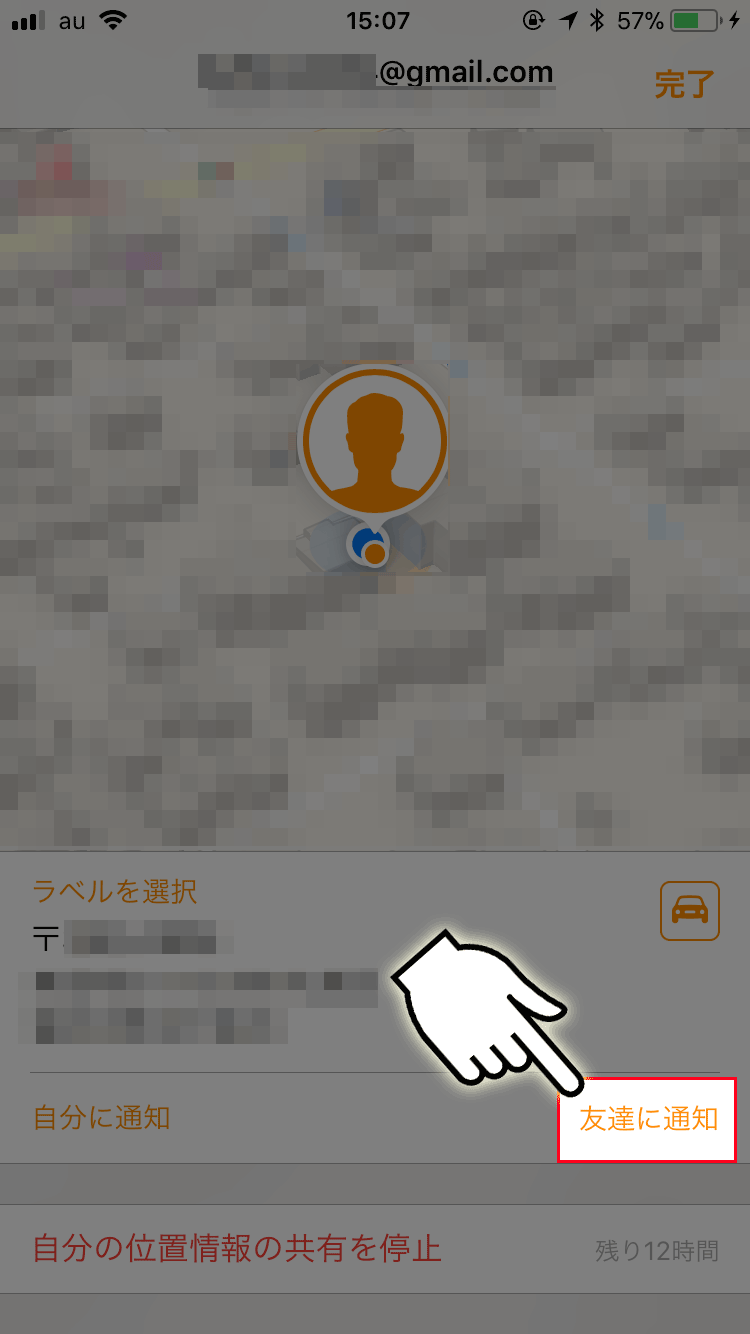
「自分の現在地を送信」では通知を送るタイミングを設定します。「出発時」はその場を離れ動き出したとき、「到着時」は指定した場所に到着したときに通知を送るものになっています。
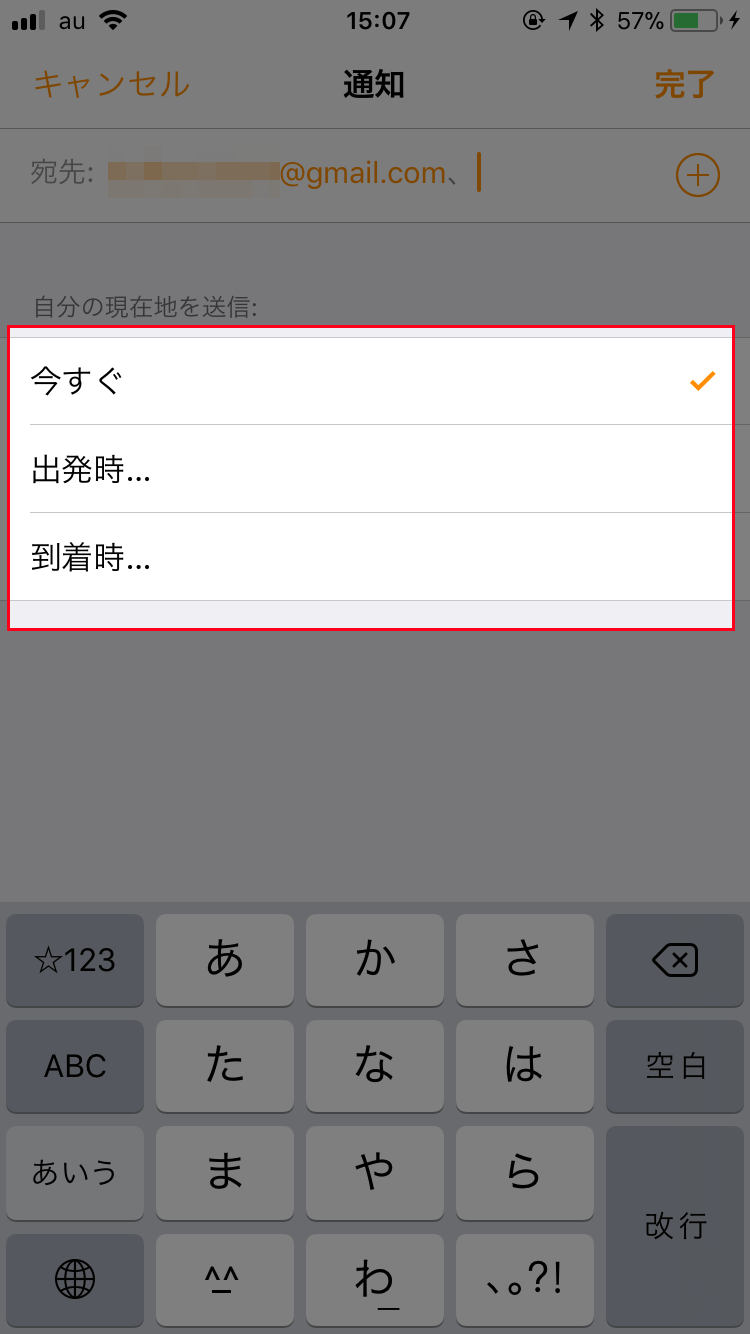
実際どんなときに使うの?
「友達を探す」はアイディア次第でいろいろな場面で使うことが出来る機能です。どんなときに使うのが便利なのか例を出しながら解説していきます。
複数人で待ち合わせをするとき
3人以上で待ち合わせをする場合、LINEのグループ機能を使って会話するのも良いですが、「友達を探す」で位置情報を共有しながら集まるのも楽しいと思います。
出発するタイミングで通知を送ることもできますので、普段とは違う集まり方ができます。旅行やイベントなど特別感を演出したいときに良いでしょう。
子供の帰宅や登校を確認するとき
「学校が終わったら必ず電話してね!」というルールを子供と一緒に決めても、遊びに夢中になってしまった子供が連絡を忘れることが目に見えています。
そういった場合でも「友達を探す」を使っていれば、連絡がなくても居場所が分かるので安心ですね。
しかし、両親のどちらかがiPhoneを落として悪い人に拾われてしまうと、子供の居場所が筒抜けになるので犯罪に巻き込まれる可能性が上がってしまいます。位置情報は非常に重要な個人情報なので取り扱いには注意が必要です。

また、子供の居場所を知るには「友達を探す」アプリ以外にも「ファミリー共有」を使う方法もあります。
- ファミリー共有関連記事
- ファミリー共有からiPhoneアプリの購入履歴を隠す方法!
- 13歳未満の子供用Apple IDアカウントの作成方法!
- ファミリーオーガナイザーとして家族のグループを作成!
- ファミリー共有の設定方法!
- ファミリー共有機能で出来る事!iPhoneの隠れた名機能を紹介!
組織で位置情報を共有するとき
営業に行っている社員の居場所、運送のトラックがどこを走っているのかを知ることもできるので会社で利用するのもオススメです。
ただし、運送会社のような大規模になってくると管理が難しくなるので、小規模な組織での活用が良いでしょう。
登山など連絡が取れなくなる可能性がある場合
複数人で登山に行く場合の利用するのも良いですね。途中ではぐれてしまって、連絡が取れなくなっても居場所を把握することができます。
また、到着地点を山のふもとに指定しておけば、自宅で待っている家族が時間になっても下山できていないことに気がついて、救助要請を出すこともできます。
登山中に友人と離れ離れになるのを防止しながら、家で待っている家族にも安全を伝える手段として活用するのが良いでしょう。
浮気防止…?
喧嘩の原因になりそうなのであまりオススメできませんが、恋人同士でも位置情報を把握しあうことができます。2人の同意のもとで位置情報の共有をすれば浮気防止になる…かもしれません。
こういった使い方をする場合でも、基本的には位置情報の共有をOFFにしてプライバシーを守るのを忘れないようにしましょう。
基本的には共有をOFFにしておこう
自分の位置情報は隠すことができます。ストカーなどの被害にあう可能性もあるのでプライバシーを守るためにも「位置情報の共有」をOFFにしておくのが基本です。
「位置情報の共有」の設定方法は下記のとおりです。
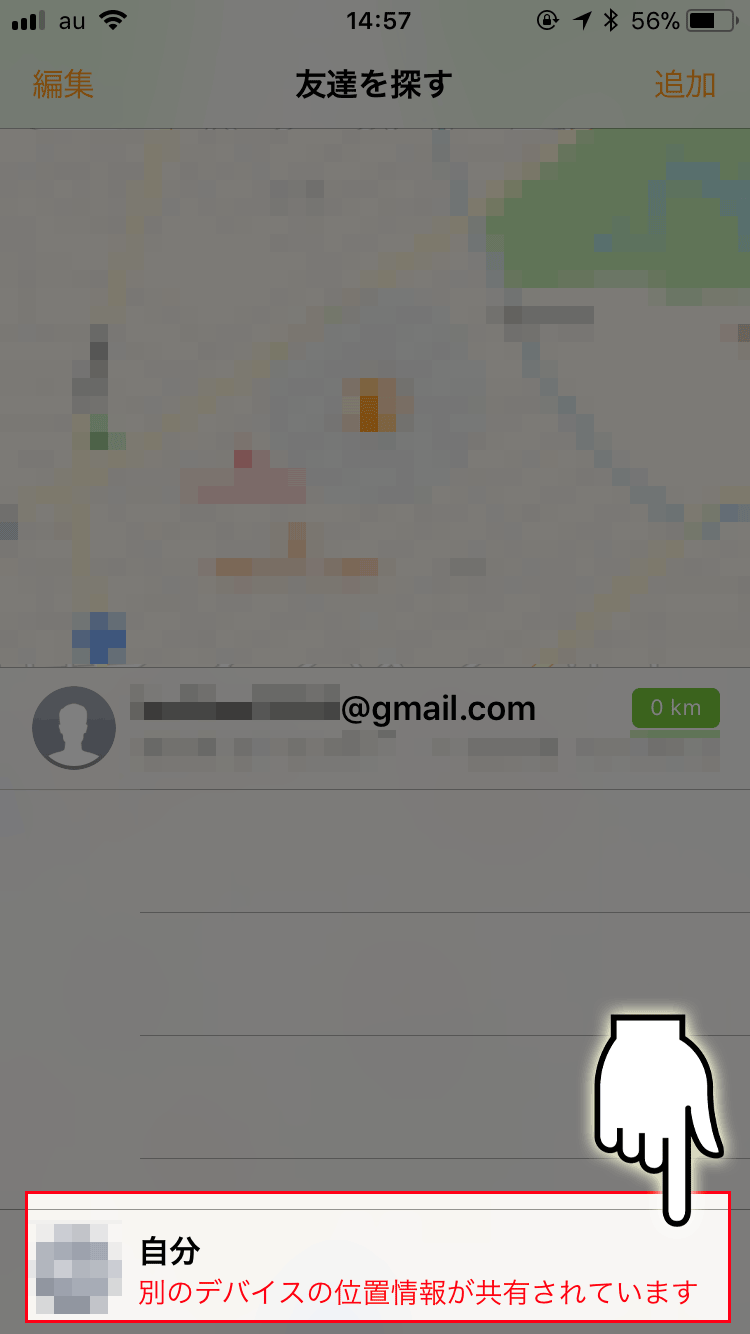
ボタンがオレンジなら「ON」、ボタンが白なら「OFF」に設定されています。基本的には白のOFFにしておいて、位置情報を共有したいときだけONに設定しましょう。
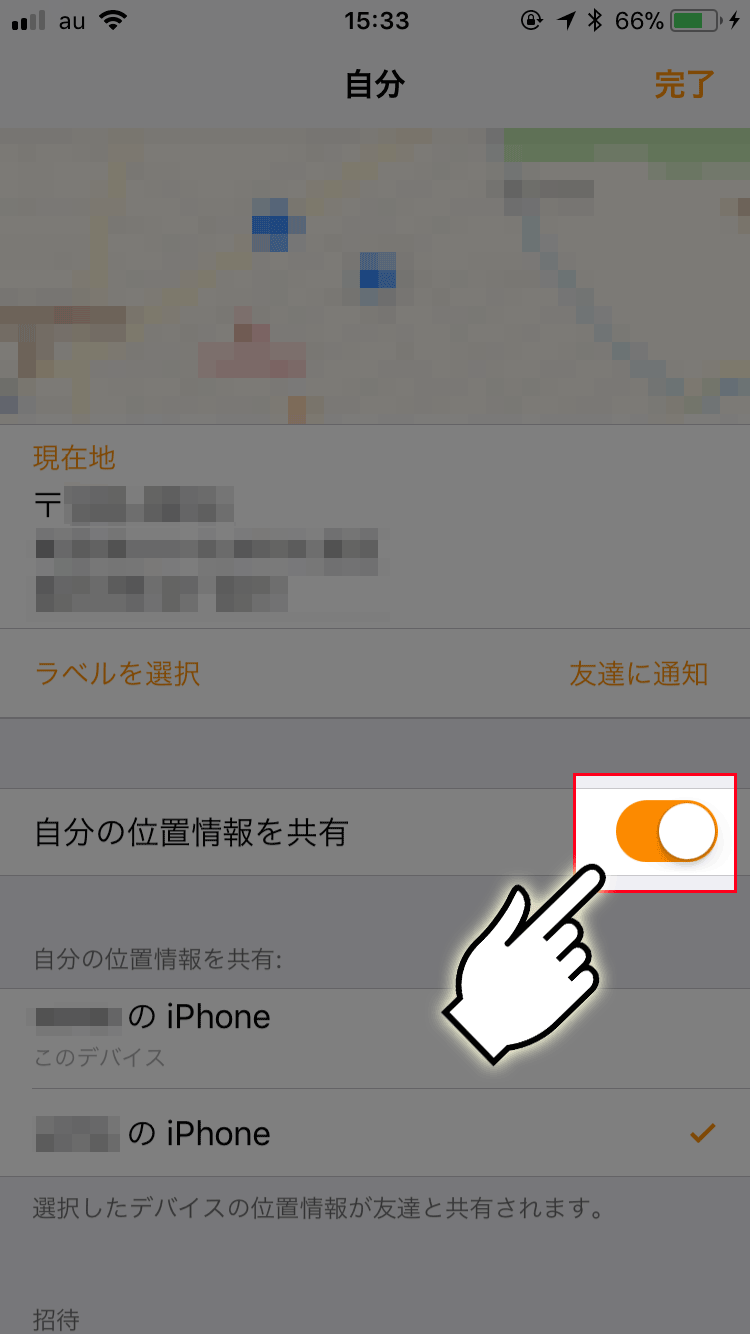
待ち合わせが上手くできた際には設定をOFFにするのを忘れがちですが、必ずやっておかないといけない手順なので必ず実行しましょう。
正しく使えばとても便利
「友達を探す」は複数人で待ち合わせをするときなどに便利な機能なので積極的に利用しましょう。
ただし、どれだけ信頼のおける友人であっても常に位置情報を知っている必要はないので、基本的には位置情報の共有をOFFにするのを忘れないようにしてください。
位置情報の共有をONにしたままだと知らない間に友達に情報がダダ漏れになってしまいます。自分でOFFにする癖を付けるのも大事ですが、友達の位置情報が見えてしまっているときには知らせてあげましょう。